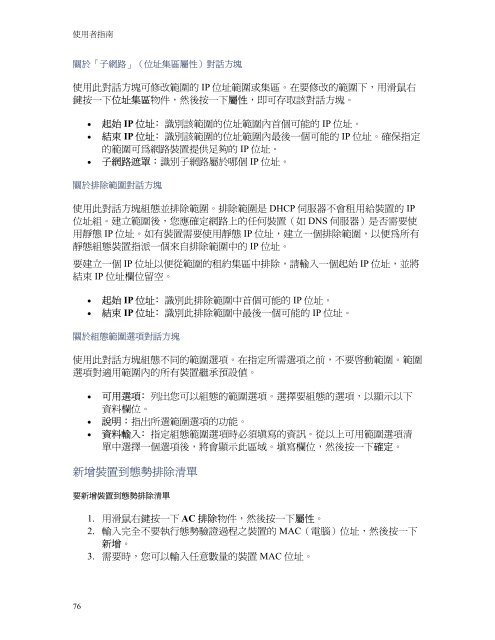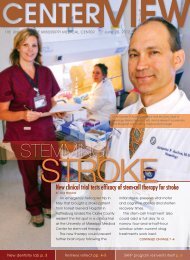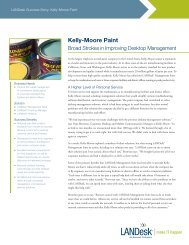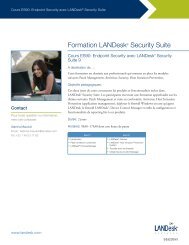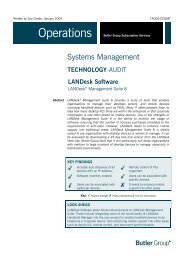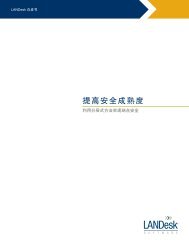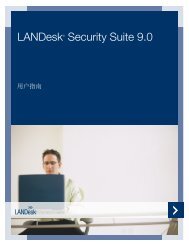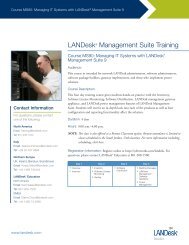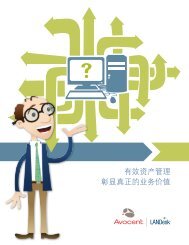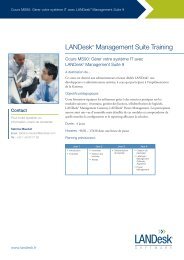Sie wollen auch ein ePaper? Erhöhen Sie die Reichweite Ihrer Titel.
YUMPU macht aus Druck-PDFs automatisch weboptimierte ePaper, die Google liebt.
使用者指南<br />
關於「子網路」(位址集區屬性)對話方塊<br />
使用此對話方塊可修改範圍的 IP 位址範圍或集區。在要修改的範圍下,用滑鼠右<br />
鍵按一下位址集區物件,然後按一下屬性,即可存取該對話方塊。<br />
76<br />
• 起始 IP 位址:識別該範圍的位址範圍內首個可能的 IP 位址。<br />
• 結束 IP 位址:識別該範圍的位址範圍內最後一個可能的 IP 位址。確保指定<br />
的範圍可為網路裝置提供足夠的 IP 位址。<br />
• 子網路遮罩‥識別子網路屬於哪個 IP 位址。<br />
關於排除範圍對話方塊<br />
使用此對話方塊組態並排除範圍。排除範圍是 DHCP 伺服器不會租用給裝置的 IP<br />
位址組。建立範圍後,您應確定網路上的任何裝置(如 DNS 伺服器)是否需要使<br />
用靜態 IP 位址。如有裝置需要使用靜態 IP 位址,建立一個排除範圍,以便為所有<br />
靜態組態裝置指派一個來自排除範圍中的 IP 位址。<br />
要建立一個 IP 位址以便從範圍的租約集區中排除,請輸入一個起始 IP 位址,並將<br />
結束 IP 位址欄位留空。<br />
• 起始 IP 位址:識別此排除範圍中首個可能的 IP 位址。<br />
• 結束 IP 位址:識別此排除範圍中最後一個可能的 IP 位址。<br />
關於組態範圍選項對話方塊<br />
使用此對話方塊組態不同的範圍選項。在指定所需選項之前,不要啟動範圍。範圍<br />
選項對適用範圍內的所有裝置繼承預設值。<br />
• 可用選項:列出您可以組態的範圍選項。選擇要組態的選項,以顯示以下<br />
資料欄位。<br />
• 說明‥指出所選範圍選項的功能。<br />
• 資料輸入:指定組態範圍選項時必須填寫的資訊。從以上可用範圍選項清<br />
單中選擇一個選項後,將會顯示此區域。填寫欄位,然後按一下確定。<br />
新增裝置到態勢排除清單<br />
要新增裝置到態勢排除清單<br />
1. 用滑鼠右鍵按一下 AC 排除物件,然後按一下屬性。<br />
2. 輸入完全不要執行態勢驗證過程之裝置的 MAC(電腦)位址,然後按一下<br />
新增。<br />
3. 需要時,您可以輸入任意數量的裝置 MAC 位址。